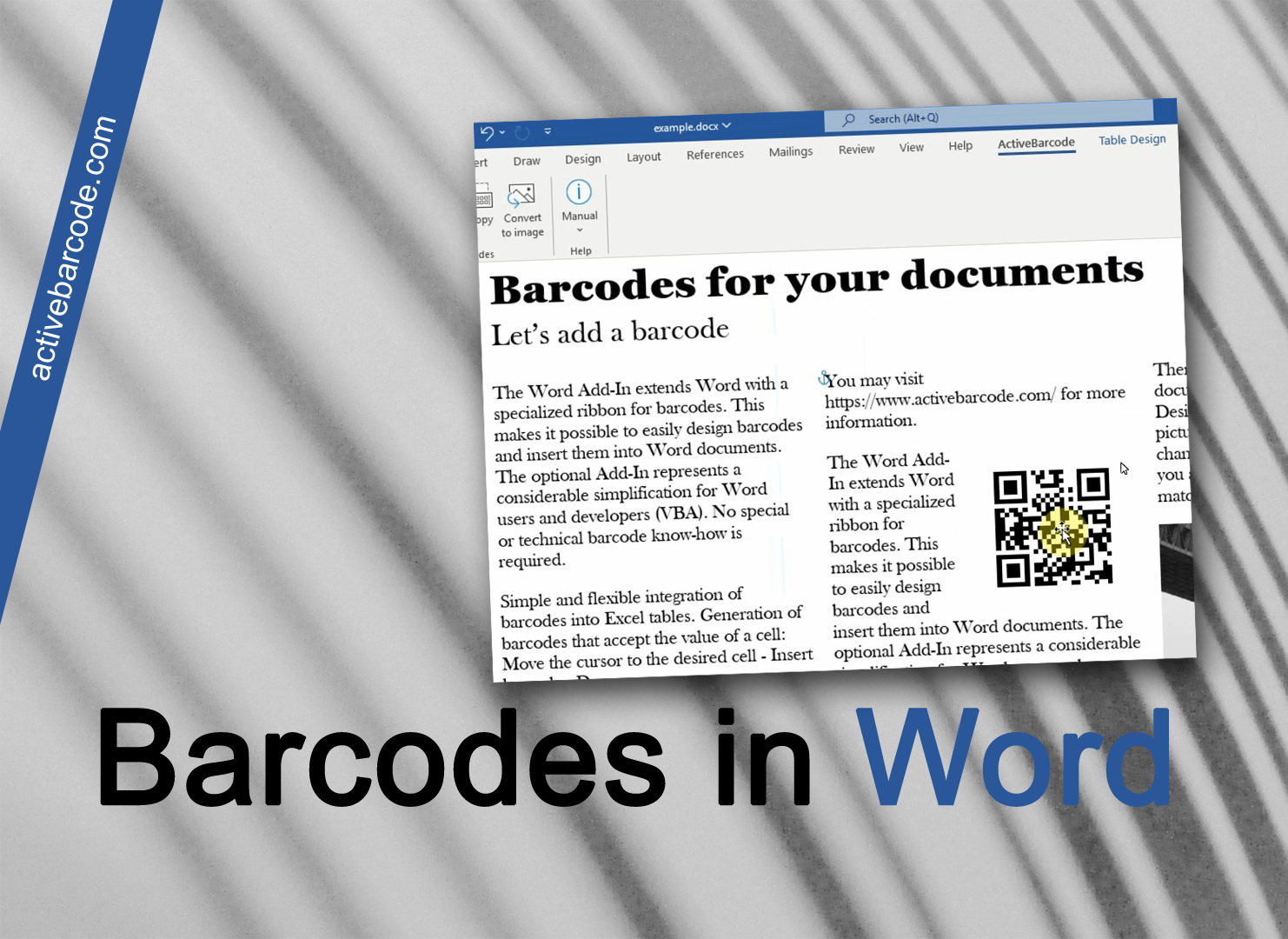كيفية تضمين رمز شريطي في مستند باستخدام الوظيفة الإضافية
Word 365, 2024, 2021, 2019, 2016, 2013, 2010
1
في هذا المثال، نوضح لك كيفية استخدام الوظيفة الإضافية لبرنامج Word لإدراج رمز شريطي في مستند.
للقيام بذلك، انتقل إلى علامة التبويب ActiveBarcode في شريط القوائم:
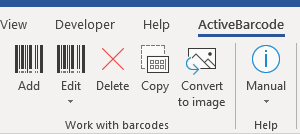
2
لإدراج رمز شريطي جديد في المستند، انقر فوق الزر إضافة في المجموعة العمل مع الرموز الشريطية . يفتح مربع حوار يمكنك من خلاله تعيين الرمز الشريطي وفقًا لمتطلباتك:
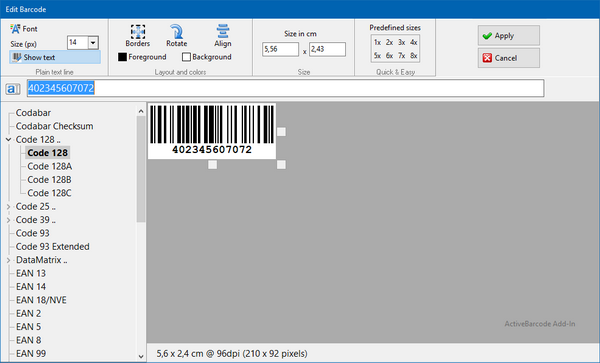
3
أدخل النص المراد ترميزه هنا واختر رمز الباركود من قائمة أنواع الباركود. على سبيل المثال، يمكنك اختيار أحد الأنواع التالية: QR Code, GS1/EAN-128, Data Matrix, GTIN/EAN-13, Code 39, Code 93, GS1-Data Matrix, Code 128, PDF417, DUN-14, EAN-8, EAN-14, EAN-18, ISBN, ITF-14, NVE, PZN8, SCC-14, SSCC-18 ...وغيرها.
الآن قم بتعيين الحجم والخصائص الأخرى، إذا لزم الأمر. يمكن العثور على نظرة عامة مفصلة على خيارات مربع حوار الباركود هنا:
مربع حوار الباركود الخاص بالوظيفة الإضافية
4
الآن انقر فوق تطبيق لتضمين الرمز الشريطي في المستند:
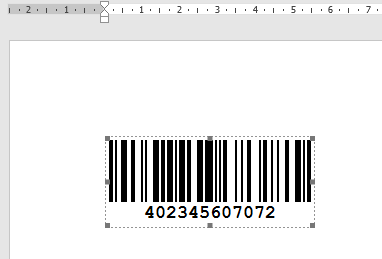
5
انتهى!